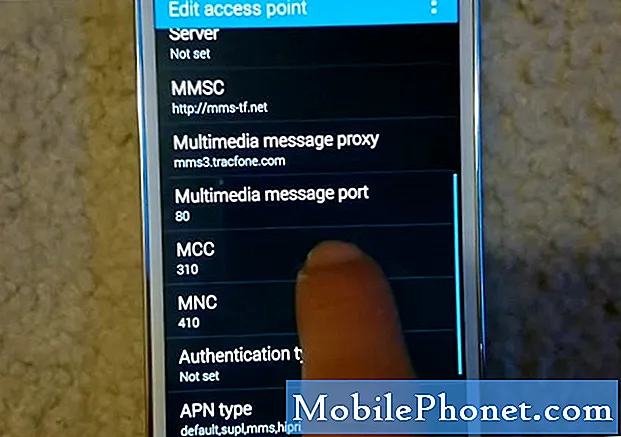Innehåll
Det kan finnas många olika anledningar till varför en användare kan återställa fabriken eller hårt återställa sin Oppo-enhet. Några av de vanligaste orsakerna beror dock på problem som inte åtgärdas genom enkel felsökning, såsom långvarig fördröjning. I vissa fall kan det hända att fel återkommer när du använder en app och inga andra felsökningssteg har hjälpt. Ändå kanske andra vill rensa sina data innan de säljer enheten för att göra den bra som ny. Oavsett vad din anledning är, hittar du den här guiden till hjälp när du lär dig hur du kan återställa din Oppo A9 (2020).
Vi inkluderar två metoder för att fabriksåterställa din enhet. Vi föreslår att du väljer den första metoden eftersom det är lättare att göra. Du kan göra detta om du inte har några problem att navigera till appen Inställningar, som när du planerar att sälja eller ge bort din enhet. Den andra metoden är lite komplicerad (men ändå lätt). Det rekommenderas att endast användas när en användare har svårt att ladda eller öppna appen Inställningar.
VIKTIG PÅMINNELSE: Att göra en hård återställning på din Oppo A9 (2020) kommer att leda till dataförlust. Detta innebär att all personlig information som foton, videor och nedladdad musik eller dokument kommer att raderas. Alla personuppgifter som raderas via fabriksåterställning kan inte längre återställas så var noga med att säkerhetskopiera dem i förväg. Objekt som kan synkroniseras med en molntjänst kan laddas ned igen efter att enheten har formaterats.
Vad du ska göra innan du gör en fabriks- eller huvudåterställning
För att undvika att stöta på problem under och efter en hård återställning, finns det några saker du måste göra. Kolla in dem nedan.
- Kontrollera att du har rätt telefonlösenord. Din enhet kommer att be dig om ditt telefonlösenord under återställningen så att du vet att detta är nödvändigt.
- Kontrollera att du har rätt användarnamn och lösenord för Google-kontot. Din Android-enhet kommer också att be dig om det associerade användarnamnet och lösenordet för Google-kontot under hård återställning. Detta är en del av Googles schema för fabriksåterställning. Om du inte kan ange korrekta uppgifter kan du inte logga in på din telefon efter en fabriksåterställning. Om du nyligen ändrat ditt Google-lösenord väntar du minst 24 timmar innan du gör en fabriksåterställning.
- Skapa en säkerhetskopia. Vi har redan nämnt detta tidigare. Personuppgifter som kontakter, bilder, videor och nedladdade appar kan raderas när du återställer Android till fabriksinställningarna. Om du inte vill riskera att förlora dina data, se till att den säkerhetskopieras i molnet, på en lagringsenhet eller på en annan enhet.
- Ladda din enhet eller anslut den till en laddare. Beroende på din enhet kan det ta en stund att formatera lagringsenheten så se till att det finns minst 50% batteri kvar innan du gör en återställning. Ännu bättre, försök att ansluta den till en laddare för att undvika att systemet stängs av på grund av brist på ström. Stäng aldrig av telefonen medan den försöker göra en fabriksåterställning. Om du gör det riskerar du att skada programvaran och orsaka fel i systemet i allmänhet.
Hur återställs eller återställs fabriken på Oppo A9 (2020)
Nedan följer de två metoderna för hur du återställer din Oppo A9 (2020).
Metod 1: Hård återställning eller fabriksåterställning på Oppo A9 (2020) via inställningsmenyn
Att torka din Oppo A9 via menyn Inställningar är enklare och snabbare, så vi rekommenderar att du använder den här metoden först. Detta beror naturligtvis på om själva inställningsmenyn är tillgänglig. Följ bara stegen nedan om vad du ska göra.
- Lås upp skärmen.
- Hitta och öppna inställningar app.
- Välj Ytterligare inställningar.
- Knacka Säkerhetskopiera och återställ.
- Knacka Återställ till fabriksinställningar.
- Gå med i nästa steg Tillståndsuttalande genom att knacka på OK.
- Välj Rensa all data.
- Ange din PIN-kod eller lösenord eller rita ditt mönster.
- Knacka Radera data för att bekräfta åtgärder.
Metod 2: Hård återställning eller fabriksåterställning på Oppo A9 (2020) via återställningsläge
Vissa Android-problem kan ibland hindra en användare från att använda telefonen normalt eller navigera till Inställningar. Om så är fallet, överväga att starta din Oppo A9 (2020) till återställningsläge först och gör en hård återställning därifrån. Återställningsläget erbjuder andra alternativ för att ändra systemet. Om du inte vet vad du gör ska du bara följa stegen nedan för att undvika andra problem.
- Stäng av mobilen genom att hålla ned strömbrytaren (vänster sidoknapp) i några sekunder och sedan dra mittknappen till botten.
- När telefonen har stängts av håller du ned den Kraft och Sänk volymen knappar.
- Släpp båda knapparna när Oppo-logotypen visas.
- Välj engelskmed strömbrytaren. Du kan också trycka på den.
- Navigera till Rensa data med volym ned-knappen.
- Välj Rensa data med strömbrytaren. Du kan också trycka på den.
- Ange lösenordet för låsskärmen eller rita ditt mönster.
- Välj Formatera data.
- Knacka OK för att bekräfta åtgärder.
Har du problem med din telefon? Kontakta oss gärna med hjälp av detta formulär. Vi försöker hjälpa.